10 trucos prácticos de optimización de imágenes para probar ahora
Publicado: 2022-11-23¿Realiza verificaciones rigurosas antes de publicar una publicación, para asegurarse de que su contenido esté libre de errores tipográficos o gramaticales? Seguro lo haces.
¿También revisa sus imágenes a través de una lista de verificación? ¿No?
Bueno, usted no está solo.
Si bien la mayoría de los blogueros trabajan muy duro para optimizar su contenido, el SEO de imágenes suele ser una ocurrencia tardía.
Es hora de cambiar eso.
Puede y debe aprovechar el poder de las imágenes en su sitio web. Y como con todo lo demás en la vida, es bastante fácil una vez que sabes cómo hacerlo.
Elementos de acción únicos para todo su sitio web
Comencemos con estas 4 tareas que debe hacer solo una vez para su sitio web, para darle una oportunidad a su imagen SEO.
1. Crea un mapa del sitio de imágenes
Incluya imágenes en el mapa del sitio de su sitio web, tal como incluiría todas las publicaciones y páginas de su sitio web (o al menos las que necesitan ser indexadas o descubiertas por los motores de búsqueda).
Las pautas del mapa del sitio de imágenes de Google dicen que puede elegir incluir sus imágenes y publicaciones en el mismo mapa del sitio o crear un mapa del sitio separado para las imágenes.
Sin embargo, si utiliza un CDN para alojar sus imágenes, es posible que no se incluyan en el mapa del sitio general generado para su sitio web, ya que dichos mapas del sitio comunes generalmente incluyen solo archivos que pertenecen al mismo dominio. Así que considere crear un mapa del sitio de imagen separado para tales casos.
Además, si su sitio accede a las imágenes mediante código JavaScript, es posible que Google no pueda encontrarlas también, a menos que las tenga enumeradas en un mapa del sitio.
Obtenga más información sobre por qué Google recomienda mapas de sitios de imágenes.
¿Cómo se crea un mapa del sitio de imágenes?
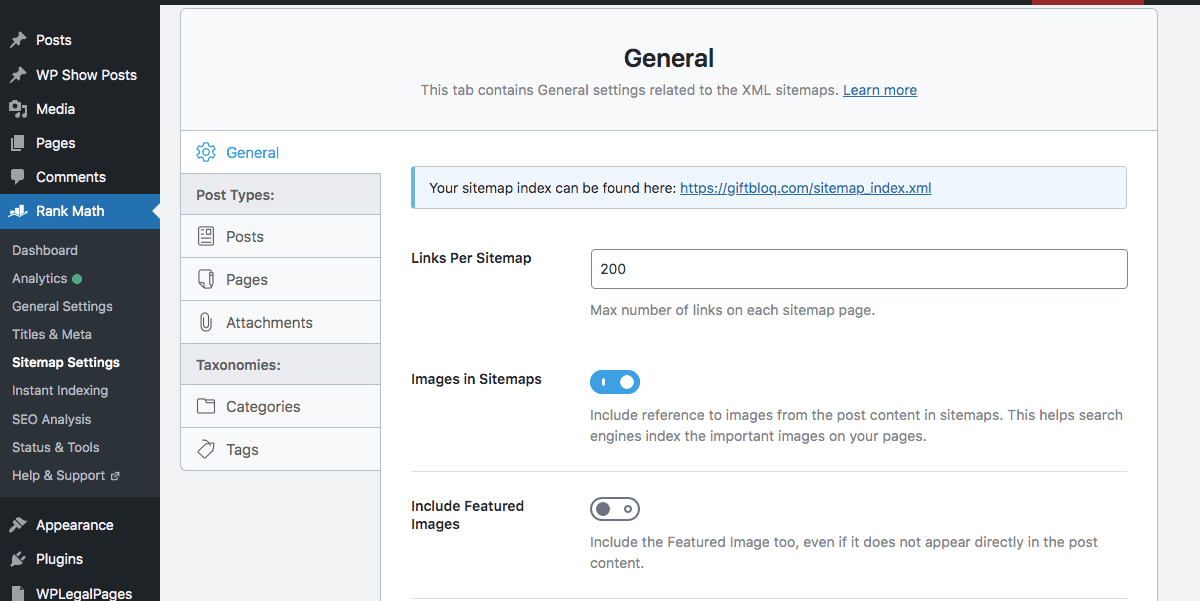
La mayoría de los complementos SEO de WordPress, como RankMath o Yoast, crean un mapa del sitio que incluye imágenes junto con publicaciones y páginas (en el mismo mapa del sitio) de forma predeterminada. También puede optar por excluir o incluir imágenes destacadas, ya que a veces tienden a ser "elegantes" y es posible que no agreguen necesariamente valor si se indexan.
2. Usa un CDN
Use una red de entrega de contenido de imágenes para ayudarlo a cargar imágenes mucho más rápido. La entrega de imágenes de alta calidad puede ralentizar terriblemente su sitio web, lo que, por supuesto, nunca es bueno para el SEO.
Si no está seguro de qué es un CDN de imagen, o también un CDN, aquí hay una explicación muy rápida:
¿Qué es un CDN?
CDN es un acrónimo de Content Delivery Network. Es literalmente eso.
Una CDN es una red de servidores conectados en todo el mundo en diferentes centros de datos.
Cuando un usuario visita su sitio web, el centro de datos que está físicamente más cerca de la ubicación de ese visitante sirve su contenido. Lo que obviamente lo hace más rápido.
Por ejemplo, supongamos que el contenido de su sitio web se encuentra en un servidor en la costa oeste. Un visitante de la costa este llega a su sitio web y navega por su sitio.
Ahora, obtener contenido desde la costa oeste hasta el este llevará tiempo y ralentizará su sitio web. En cambio, si usa un CDN, su contenido podría estar ubicado en un centro de datos en Nueva York, lo que hace que la carga de su sitio web sea mucho más rápida.
Google se toma muy en serio la velocidad del sitio web y tú también deberías hacerlo. El uso de una CDN puede ayudar a mejorar drásticamente el rendimiento de su sitio web.
Por supuesto, hay más que esa explicación realmente simplificada. Si desea obtener más información sobre las CDN, lea nuestra guía detallada de CDN. Lea esto para obtener una lista de las mejores soluciones CDN gratuitas.
¿Qué es un CDN de imagen?
Una CDN de imagen es muy similar a una CDN normal que acabo de describir, pero tiene la capacidad adicional de transformar una imagen, modificando su tamaño, formato y calidad, de modo que la imagen se optimice para el dispositivo en el que se visualiza. .
Para obtener más información, Google resume los conceptos básicos aquí.
Aquí hay algunos proveedores populares de servicios de CDN de imágenes:
Optimole: comprime, transforma, almacena y entrega imágenes de manera optimizada. Optimole puede integrarse fácilmente con su sitio web de WordPress usando su complemento de WordPress que tiene una calificación estelar en WordPress.org. Lea nuestra revisión detallada de Optimole aquí para obtener más información.
Quicq: promete acelerar el rendimiento de la entrega de imágenes. Lea nuestra revisión detallada de Quicq aquí.
Y hay muchos más proveedores de CDN para imágenes que quizás desee considerar: MaxCDN, Cloudinary, Filestack, Imgix e Imagekit.
3. Habilitar la carga diferida
La carga diferida es exactamente lo que parece: las imágenes se cargan justo a tiempo en el navegador del visitante, cuando el visitante realmente se desplaza hacia abajo o navega a esa área y "demanda" esa imagen.
¿Cómo habilitas la carga diferida?
La carga diferida para todas las imágenes cargadas en la biblioteca de medios se agregó como una característica predeterminada en la versión 5.5 de WordPress (al agregar un atributo loading=”lazy” a las etiquetas img que tienen atributos de ancho y alto). Más tarde, la versión 5.7 de WordPress pasó a incluir también la carga diferida para etiquetas iframe .
Sin embargo, aún puede elegir usar un complemento de WordPress como el complemento gratuito a3 Lazy Load si desea:
- Deshabilite el comportamiento de carga diferida predeterminado de WordPress o
- Mejore las funciones de carga diferida de WordPress al admitir la carga diferida para
- imágenes fuera de la biblioteca de medios
- navegadores que pueden no ser compatibles con este atributo de WordPress
- Iframes o videos que WordPress no puede cargar de forma diferida
4. Habilitar el almacenamiento en caché del navegador
El almacenamiento en caché del navegador es cuando un navegador guarda los recursos descargados localmente y luego los sirve desde allí en lugar de descargarlos nuevamente cuando el usuario vuelve a visitar el sitio web.

¿Cómo habilitar el almacenamiento en caché del navegador?
Si no está interesado en incursionar en el código, es mejor dejarlo en un complemento de almacenamiento en caché como WP Rocket o W3 Total Cache. Si no tiene miedo de codificar, siga estas instrucciones para hacer bricolaje en la memoria caché de su navegador.
Elementos de acción repetibles para cada imagen
Aquí hay una lista de 6 elementos de acción que deberían ser parte de su lista de verificación de contenido. Asegúrate de cumplir cada uno de estos requisitos de optimización de imágenes antes de publicar cualquier publicación con imágenes.
5. Elija el formato de imagen correcto
“Las imágenes sin pérdida de WebP son un 26 % más pequeñas en comparación con las imágenes PNG. Las imágenes con pérdida de WebP son un 25-34 % más pequeñas que las imágenes JPEG comparables”
Notas de Google en WebP
Google admite imágenes en varios formatos; sin embargo, el formato relativamente nuevo y menos conocido WebP es ideal. Los JPG se usan generalmente para fotos. Los PNG se utilizan normalmente para ilustraciones y logotipos (porque los PNG permiten fondos transparentes).
Google recomienda usar WebP para el rendimiento, según los resultados de un estudio que realizó comparando imágenes WebP, PNG y JPG.
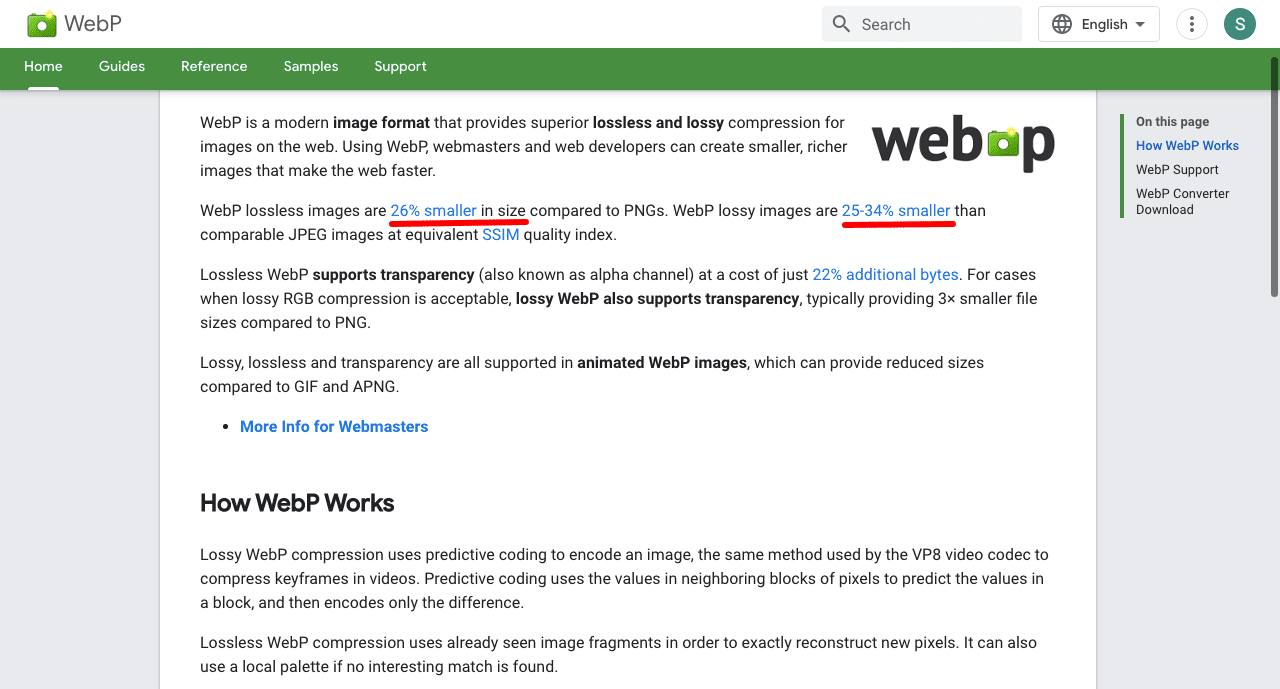
¿Convencido? Aquí hay algunos consejos de Google sobre cómo usar imágenes WebP.
6. Nombra tus imágenes correctamente
El nombre de archivo de su imagen puede ayudar a los motores de búsqueda a "leer y comprender" su imagen. Nombrar aleatoriamente un archivo de imagen para, digamos, una bolsa de computadora portátil marrón, como MYPRODUCT202541.jpg no ayuda en absoluto.
En cambio, nombrarlo como 'bolso de computadora portátil de color marrón claro.jpg' le da al motor de búsqueda pistas sobre de qué se trata la imagen.
Una vez más, como siempre, evite incluir palabras clave en los nombres de los archivos de imágenes. En su lugar, manténgalo lo más natural y "humano" posible.
7. Comprime tus Imágenes
Debe mantener el tamaño del archivo de imagen lo más bajo posible, sin comprometer la calidad.
Si bien no existe un límite fijo o un tamaño de archivo recomendado para una imagen, la mayoría de los sitios web que he visto usan imágenes de tamaños de archivo entre 50 KB y 100 KB.
Puede usar complementos gratuitos de WordPress como WPSmush, TinyPNG, OptiMole o EWWW Image Optimizer para comprimir imágenes en su sitio web.
8. Agregue etiquetas alternativas significativas
Cada imagen tiene una etiqueta llamada "alt", que literalmente significa texto alternativo. Las etiquetas alt son uno de los aspectos más importantes de tus imágenes tanto para el SEO como para la accesibilidad.
Haz que tus imágenes sean accesibles
Las herramientas de lectura de pantalla que utilizan los usuarios con discapacidad visual leen en voz alta el contenido de texto de su sitio web. Para las imágenes, dichas herramientas leen el texto alternativo.
Entonces, si su texto alternativo no describe la imagen correctamente, no tendría ningún sentido para el visitante del sitio web.
También es posible que desee considerar el uso de una herramienta de verificación de accesibilidad para evaluar si la accesibilidad de su sitio web necesita mejoras.
Haz que tus imágenes sean compatibles con los motores de búsqueda
Google no tiene forma de "leer" sus imágenes, por lo que usa su texto alternativo para descifrar la imagen. Además, cuando un navegador no puede cargar una imagen por algún motivo, simplemente muestra el texto alternativo correspondiente.
Algunas cosas que debe evitar al agregar etiquetas alt:
- No intente incluir una larga lista de palabras clave en su texto alternativo: Google es lo suficientemente inteligente como para ver a través de eso.
- Evite etiquetas alt duplicadas para imágenes en la misma publicación o página; todo lo que hace es molestar a Google.
Agregar etiquetas alt a las imágenes es fácil con WordPress, usando el bloque de imágenes. Es posible que solo necesite complementos si desea actualizar masivamente las etiquetas alt para todas las imágenes en un sitio web.
Una nota al margen : los títulos y subtítulos de las imágenes han sido obsoletos por Google desde el 6 de agosto de 2022. En otras palabras, Google ahora ignora por completo estas etiquetas de imágenes.
Si ya ha especificado estas etiquetas para sus imágenes, no necesita volver atrás y eliminarlas. No hay desventaja si tiene estos datos adicionales, pero tampoco hay ninguna ventaja.
9. Evite los GIF animados (como la peste)
Los GIF animados pueden generar archivos grandes e inflados.
En cambio, usar videos como MP4 podría ayudar a reducir significativamente el tamaño del archivo. Usar un video WebP es aún mejor. Consulte el ejemplo de Google como prueba.
10. Usa imágenes que complementen el contenido
Debe asegurarse de que su imagen (y el texto alternativo) esté en línea con el contenido del texto antes y después de la imagen. Si no, puede volverse confuso y ser malinterpretado por los motores de búsqueda también.
Por ejemplo, no es natural insertar una imagen de, digamos, una nave espacial entre dos párrafos que describen una receta de pasta.
En conclusión
Para resumir, todo lo que necesita hacer es entregar sus imágenes de manera eficiente, ayudar a Google a encontrar sus imágenes y comprenderlas con precisión.
Hay tanto jugo de SEO que estas simples técnicas de optimización de imágenes pueden ayudar a generar. No tienes excusa para ignorar estos realmente. Prestar un poco de atención al SEO de imágenes puede ayudar a mejorar drásticamente la experiencia de usuario de su sitio web. Y el tráfico orgánico que genera es un bono de bienvenida.
Deje un comentario y cuéntenos cómo ha estado optimizando las imágenes para su sitio web de WordPress. ¿Algún complemento de optimización de imágenes de WordPress que haya probado y amado (u odiado)?
